Windowsコンピューターの名前を変更する方法

コンピューターの名前を変更する必要がある場合、プロセスはWindows XPから変更されていないため、VistaからWindows 10までの方法を次に示します。

今朝、Rudyからメールを受け取りました。読者の皆さん、彼のWindowsコンピューター名の変更/名前変更について。彼の質問は私がよく受け取る簡単な質問なので、フォーラムで回答するのではなく、この記事を作成して、その方法を説明することにしました。
スティーブ、私は所有権の名前を変更しました。 WindowsのVistaを使用してコンピューター名を変更するにはどうすればよいですか?
Windows XP以降、プロセスは変更されていませんWindows 10を介したVistaでの名前の変更について説明します。管理者権限を持つアカウントでログインする必要があることを忘れないでください。これらの手順は、コンピューターがWindowsドメイン/ Active Directoryではなく、ワークグループのメンバーであることも想定しています(企業ネットワーク。)
ステップ1
クリック 開始 ボタンと右クリック コンピューター そして選択 プロパティ。
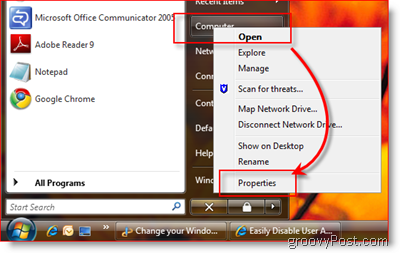
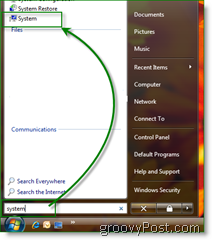
注意: Windowsのすべてのものと同様に、同じことを行う方法がいくつかあります。 Windows 7およびVistaでは、右図のように「System」と入力し、[System]をクリックするだけです。.
ステップ2
まず、クリック 設定を変更する。
![[コンピューターシステムのプロパティ]で設定を変更する [コンピューターシステムのプロパティ]で設定を変更する](/images/howto/how-to-change-the-name-of-your-windows-computer_4.png)
ステップ3
クリック 変化する [コンピューター名]タブの下のボタン。
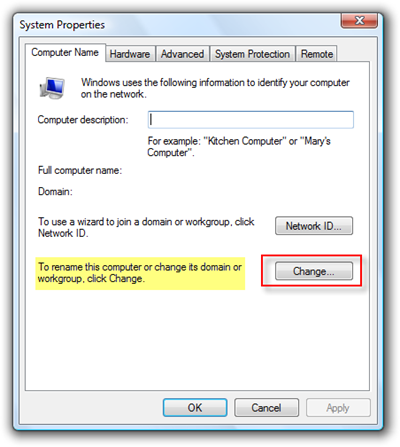
ステップ4
コンピュータの新しい名前を下に入力します コンピューター名フィールド。
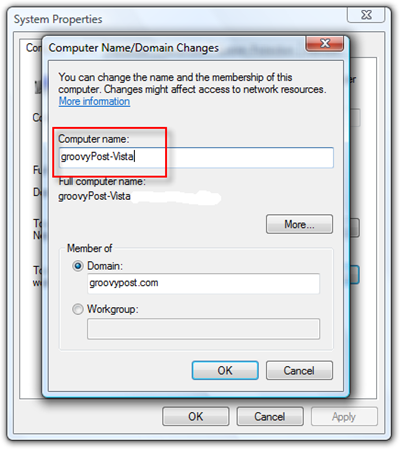
手順4を完了したら、[OK]を数回クリックします。コンピューターを再起動するように求められ、再起動が完了すると、新しいコンピューター名が有効になります。








![Windows 7の省電力設定の管理[方法]](/images/geek-stuff/manage-windows-7-power-saver-settings-how-to.png)

コメントを残す